Support / Contact Us
ILCE-1
카메라가 자동으로 피사체를 추적하게 하려면 셔터 버튼을 반쯤 눌러 피사체를 설정하면 됩니다. 또한 피사체가 사람인 경우 피사체의 상태에 따라 포커스 프레임이 얼굴과 눈 사이를 원활히 이동합니다.
 초점 영역]을 통해 추적 시작 위치 설정하기
초점 영역]을 통해 추적 시작 위치 설정하기 초점 영역]을 [추적]으로 전환하기([입력 중 추적 켬])
초점 영역]을 [추적]으로 전환하기([입력 중 추적 켬]) 초점 영역]을 통해 추적 시작 위치 설정하기
초점 영역]을 통해 추적 시작 위치 설정하기추적은 [ 초점 영역]의 [추적] 옵션에서 포커스 프레임을 시작점으로 사용하면 시작됩니다. 피사체를 겨냥하고 [추적]을 설정하면 피사체를 정밀 조준하거나, 고속으로 움직이는 피사체를 훨씬 또렷하게 촬영할 수 있습니다.
초점 영역]의 [추적] 옵션에서 포커스 프레임을 시작점으로 사용하면 시작됩니다. 피사체를 겨냥하고 [추적]을 설정하면 피사체를 정밀 조준하거나, 고속으로 움직이는 피사체를 훨씬 또렷하게 촬영할 수 있습니다.
여러 명의 선수가 있거나 피사체가 작은 경우 [추적]을 [스팟: M] 또는 [확장 스팟]으로 설정하세요. 추적을 시작하면 초점이 주변 피사체에 영향을 받지 않고 해당 선수에게 유지됩니다.
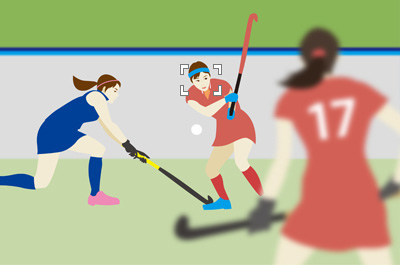
해당 영역에 다른 피사체가 없고 과도하게 움직이는 피사체를 추적하려는 경우 [추적] 설정을 [존] 또는 [와이드]로 설정하세요. 이렇게 하면 초점이 배경으로 이동할 가능성이 낮아져서 훨씬 쉽게 피사체를 촬영할 수 있습니다.
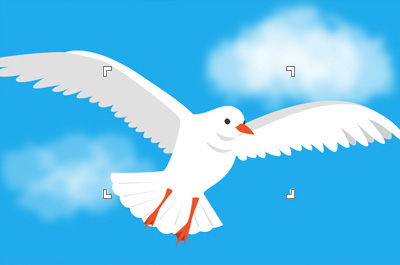
사전에 얼굴/눈에 초점을 맞추도록 [얼굴/눈 AF]을(를) 설정한 경우, 피사체를 추적하는 동안 초점 프레임이 검출된 얼굴이나 눈 주위에 자동으로 나타납니다.
일반적으로 추적 또는 Face/Eye AF 기능을 사용하여 이미지를 촬영하는 경우라도, 예를 들어 촬영 중에 피사체를 다른 것으로 전환하고 싶거나 피사체가 헬멧을 착용하고 있어 카메라가 얼굴을 인식할 수 없는 상황이라면, 이런 경우에 추적 및 얼굴/눈 검출 기능을 일시적으로 정지할 수 있습니다.
추적 기능이 일시적으로 정지되면, 초점 영역은 추적이 시작되었던 영역으로 전환됩니다. [스팟]을 선택하여 추적을 시작했다면, 초점 프레임 내에 설정한 스팟에서 촬영하고 싶은 피사체를 지정할 수 있습니다.
원하는 피사체에 초점이 맞춰지면, [입력 중 추적 끔]을 취소하여 추적을 다시 시작할 수 있습니다.
 (초점) → [초점 영역] → [
(초점) → [초점 영역] → [ 초점 영역] → [추적] (예를 들어, [스팟: M])
초점 영역] → [추적] (예를 들어, [스팟: M]) (초점) → [얼굴/눈 AF] → [
(초점) → [얼굴/눈 AF] → [ AF 얼굴/눈 우선]→ [켬]
AF 얼굴/눈 우선]→ [켬] (초점) → [얼굴/눈 AF] → [
(초점) → [얼굴/눈 AF] → [ 얼굴/눈 인식] → [사람]
얼굴/눈 인식] → [사람] (설정) → [사용자 정의 설정] → [
(설정) → [사용자 정의 설정] → [ 키/다이얼 설정] → 다음 설정을 수행합니다.
키/다이얼 설정] → 다음 설정을 수행합니다.* AF-ON 버튼을 사용하여 자동 초점을 수행하는 경우, 해당 기능을 렌즈의 초점 유지 버튼에 할당하는 것이 좋습니다.
이 기능을 사용하면 추적 중이라도 추적이 시작되었던 지점에서 초점 프레임을 표시할 수 있습니다. 추적 중인 피사체를 다른 피사체로 전환하고 싶은 경우, 초점 프레임이 미리 표시되어 있기 때문에 새 피사체를 빠르게 포착할 수 있습니다.
 (초점) → [초점 영역] → [
(초점) → [초점 영역] → [ 초점 영역] → [추적] ([추적: 와이드] 제외)
초점 영역] → [추적] ([추적: 와이드] 제외) (초점) → [초점 영역] → [추적 중 초점영역] → [켬]
(초점) → [초점 영역] → [추적 중 초점영역] → [켬]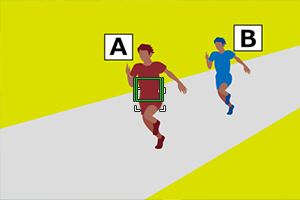
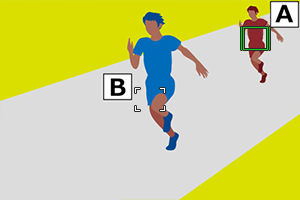
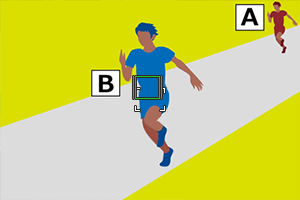
공격수 앞에 공간을 열어 두면서 축구 경기 또는 다른 경기를 촬영하고 싶은 경우, 공간을 남겨야 하는 위치가 변경될 때마다 사용자는 추적 시작 영역에 부합하도록 구도를 변경해야 합니다. 또는 추적이 시작되는 지점에서 추적 시작 영역의 위치를 옮겨야 합니다.
추적 중에 추적 시작 영역을 빠르게 전환하고 싶은 경우, [초점 표준] 기능이 할당된 사용자 정의 키를 누르면 추적 시작 영역을 추적 중인 초점 위치로 옮길 수 있습니다.
* 사전에 [추적 중 초점영역]을 [켬]으로 설정하면 이 기능을 사용하여 초점 프레임이 이동하는 위치를 확인할 수 있으니 도움이 됩니다.
 (초점) → [초점 영역] → [
(초점) → [초점 영역] → [ 초점 영역] → [추적] ([추적: 와이드] 제외)
초점 영역] → [추적] ([추적: 와이드] 제외) (설정) → [사용자 정의 설정] → [
(설정) → [사용자 정의 설정] → [ 키/다이얼 설정] → 다음 설정을 수행합니다.
키/다이얼 설정] → 다음 설정을 수행합니다.

 초점 영역]을 [추적]으로 전환하기([입력 중 추적 켬])
초점 영역]을 [추적]으로 전환하기([입력 중 추적 켬])사전에 [입력 중 추적 켬]을 할당했던 사용자 정의 키를 계속 누른 상태에서 [ 초점 영역]에 대한 설정을 [추적]으로 일시적으로 변경할 수 있습니다. [입력 중 추적 켬]을 활성화하기 전의 [
초점 영역]에 대한 설정을 [추적]으로 일시적으로 변경할 수 있습니다. [입력 중 추적 켬]을 활성화하기 전의 [ 초점 영역] 설정은 상응하는 [추적] 설정으로 전환됩니다.
초점 영역] 설정은 상응하는 [추적] 설정으로 전환됩니다.
[입력 중 추적 켬]을 활성화하기 전의 [ 초점 영역] 설정 초점 영역] 설정 |
[입력 중 추적 켬]이 활성화되어 있는 동안의 [ 초점 영역] 초점 영역] |
|---|---|
| [와이드] | [추적: 와이드] |
| [스팟: S] | [추적: 스팟 S] |
| [확장 스팟] | [추적: 확장 스팟] |
추적하려는 피사체가 작거나 장애물로 인해 보이지 않는 경우 추적
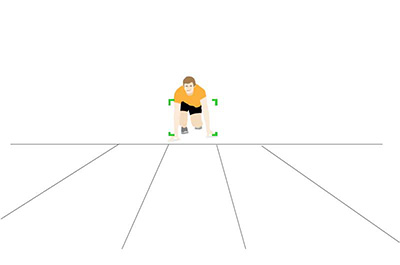
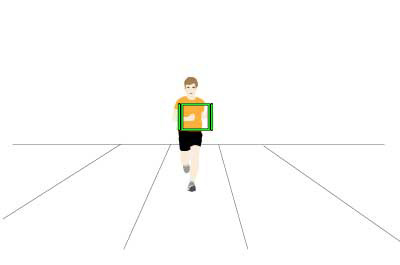
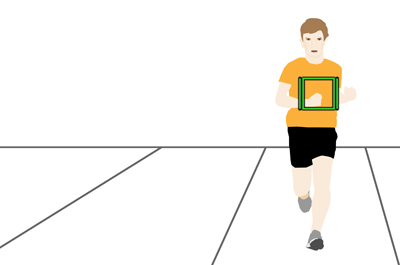
추적을 중단하고 [스팟]으로 피사체를 추적하는 방법
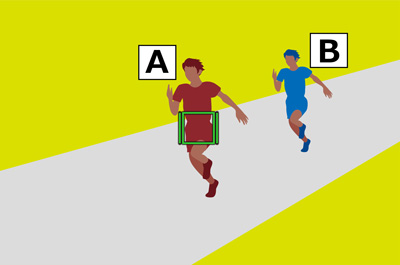
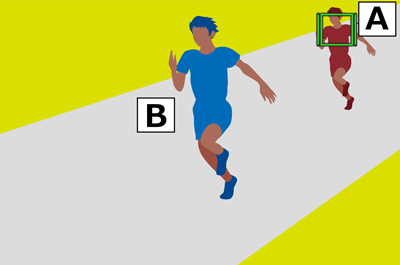
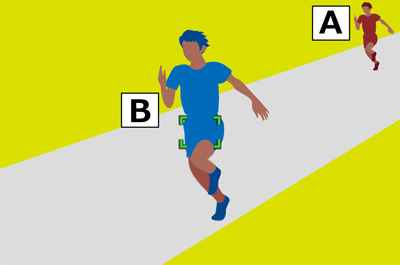
사전에 얼굴/눈에 초점을 맞추도록 [얼굴/눈 AF]을(를) 설정한 경우, 피사체를 추적하는 동안 초점 프레임이 검출된 얼굴이나 눈 주위에 자동으로 나타납니다.
자동 초점 상태에서 피사체를 빠르게 전환하고 싶은 경우, 초점 영역을 [스팟]으로 설정하는 것이 좋습니다. 하지만 빠르게 움직이는 피사체를 자유로운 구도로 촬영하는 경우 [스팟]과 추적을 결합하는 것이 유용합니다. 추적 기능을 AF-ON 버튼과 같이 쉽게 접근할 수 있는 버튼에 할당하면 기능을 편리하게 전환할 수 있습니다.
셔터 버튼을 반쯤 누르면 [스팟]으로 초점을 맞출 수 있습니다. AF-ON 버튼을 누르면 피사체 추적이 시작됩니다.
MENU →  (설정) → [사용자 정의 설정] → [
(설정) → [사용자 정의 설정] → [ 키/다이얼 설정] → [AF-ON 버튼] → [입력 중 설정 호출 1] → [초점 모드]를 [연속 AF]로 설정하고, [
키/다이얼 설정] → [AF-ON 버튼] → [입력 중 설정 호출 1] → [초점 모드]를 [연속 AF]로 설정하고, [ 초점 영역]을 [추적: 스팟 M]으로 설정하고, [AF 켬]을 [켬]으로 설정 → [등록].
초점 영역]을 [추적: 스팟 M]으로 설정하고, [AF 켬]을 [켬]으로 설정 → [등록].
 초점 영역]: [스팟: M]
초점 영역]: [스팟: M]여러 피사체가 있는 경우 [스팟]을 사용하여 촬영하십시오. 피사체가 하나만 있거나 빠르게 움직이는 경우, AF-ON 버튼을 눌러 추적을 시작하십시오.
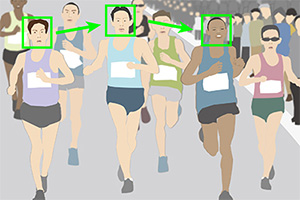
마라톤을 시작한 직후 주자들이 계속 자리를 바꾸는 경우, [스팟] 기능을 사용하여 각 주자를 촬영하십시오.

경주의 마지막 단계에서 피사체와 배경 간의 밸런스를 고려하여AF-ON 버튼으로 추적 기능을 사용하여 원하는 조합으로 단일 선수를 촬영하십시오.